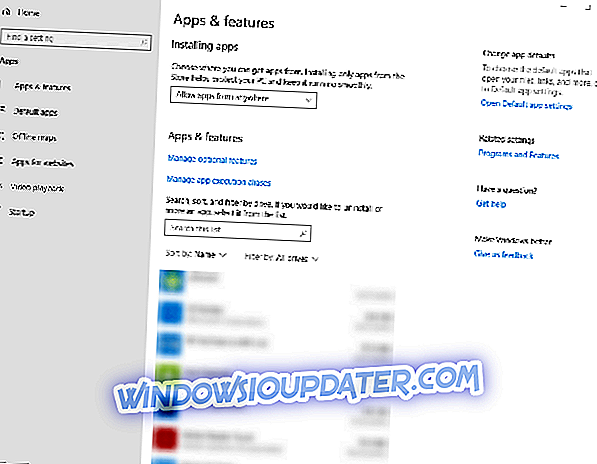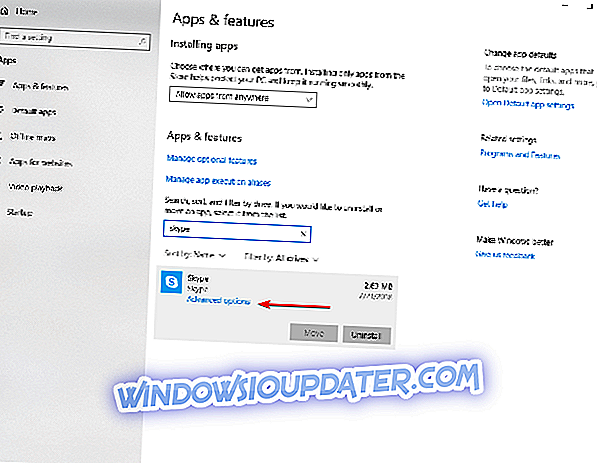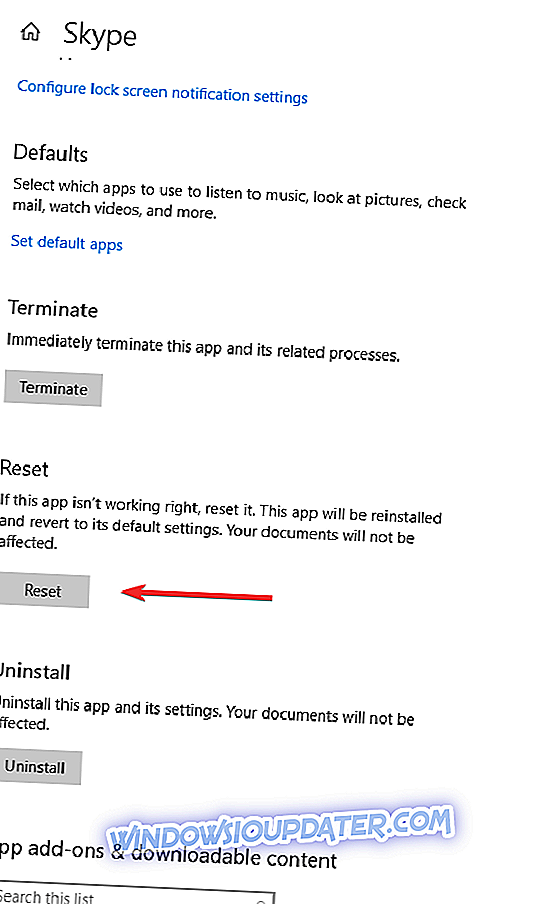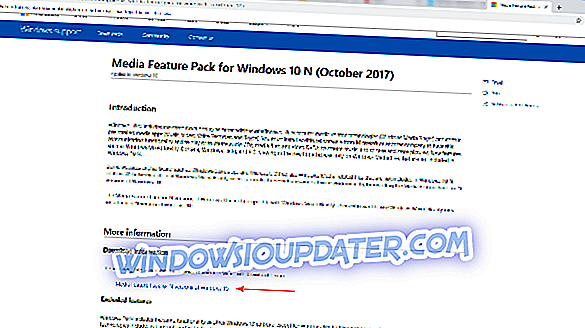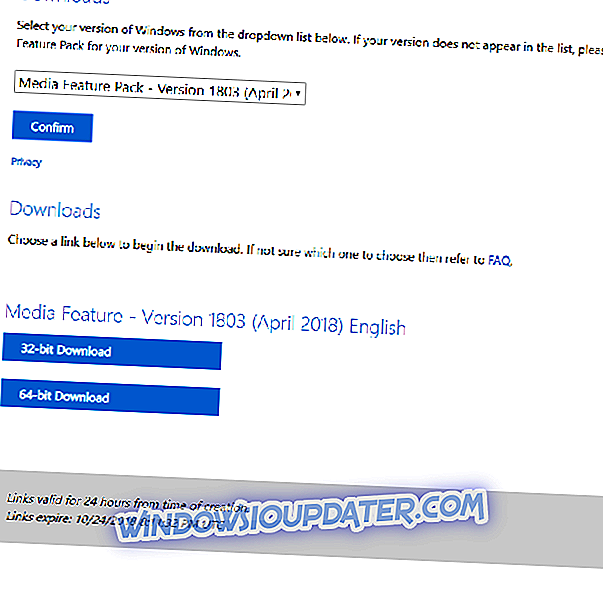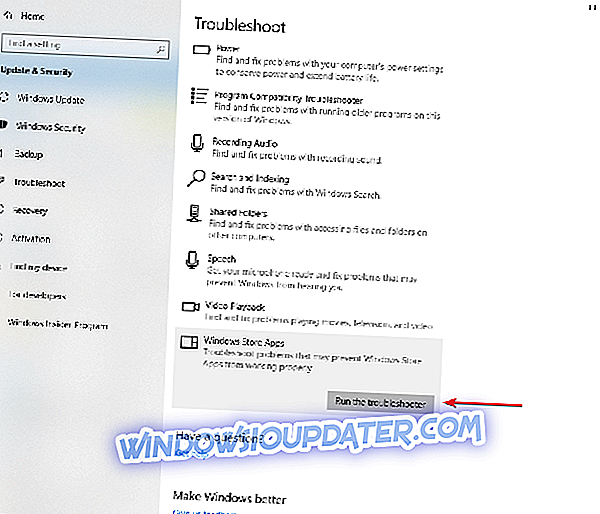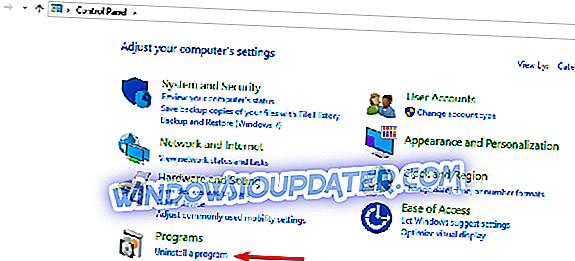Skype가 닫히면 해결할 수있는 5 가지 솔루션
- Skype 응용 프로그램 재설정
- 미디어 기능 팩 설치
- Skype가 최신 버전인지 확인하십시오.
- Windows 문제 해결사 실행
- Skype 다시 설치
누구나 Skype에 대해 들어 봤습니다. 이 응용 프로그램은 수백만 명의 개인 및 기업에서 무료 화상 및 음성 통화를하고 인스턴트 메시지를 보내고 파일을 공유하는 데 사용됩니다.
Skype는 컴퓨터, 전화 또는 태블릿에서 사용할 수 있습니다. 무료로 다운로드 할 수 있으며 사용하기가 쉽습니다. 그러나 다른 응용 프로그램과 마찬가지로, 그것은 확실히 그것의 기복을 가지고 있습니다.
Windows 10을 실행하는 컴퓨터에서 Skype를 사용하고 응용 프로그램이 닫히면 아래에서 설명하는 솔루션을 살펴보고 결국 문제가 해결 될 것입니다.
FIX : Skype가 열리는 즉시 닫힙니다.
해결책 1 : Skype 재설정
재설정 기능은 모든 응용 프로그램의 데이터를 삭제하고 제대로 작동하지 않는 경우 응용 프로그램을 다시 시작합니다. Windows 10에서 Skype 응용 프로그램을 재설정하는 것은 매우 간단한 과정이므로 다음 단계를 따르십시오.
- Windows + I 키 를 눌러 Windows 설정 으로 이동 하십시오.
- Apps를 클릭하고 Apps 및 기능 목록에서 Skype를 찾으십시오.
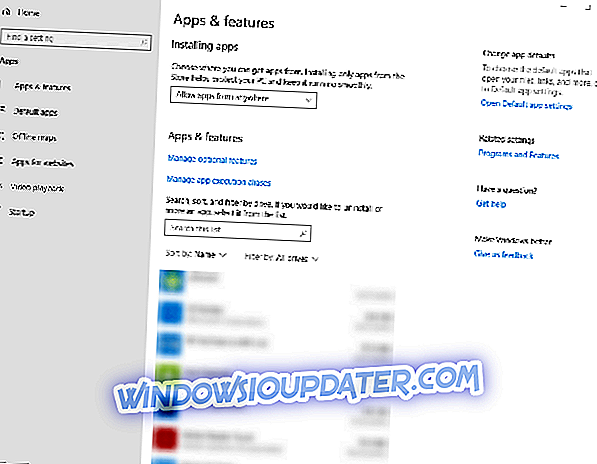
- Skype 앱을 클릭하여 확대보기로 전환합니다.
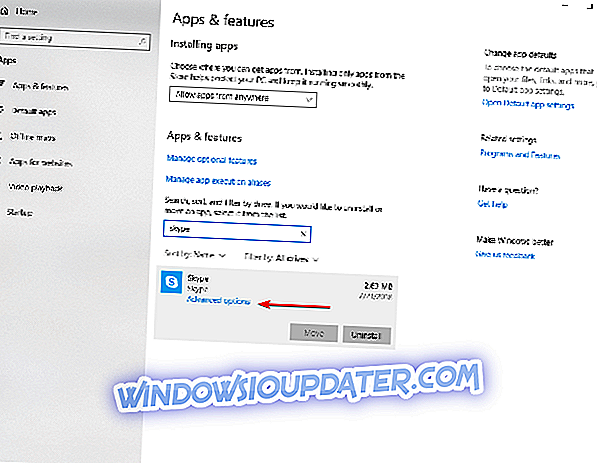
- 고급 옵션 을 클릭 한 다음 재설정 버튼을 클릭하십시오.
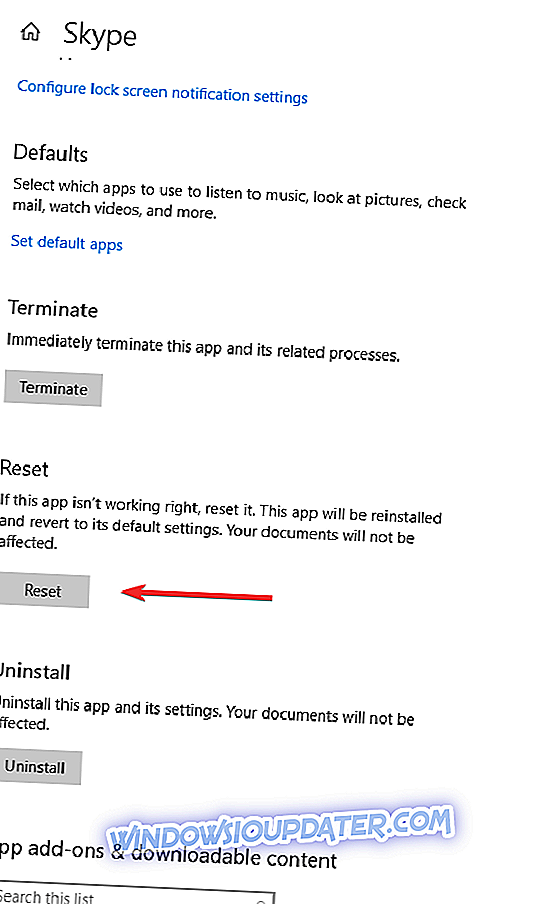
참고 : Skype 응용 프로그램을 재설정하면 응용 프로그램의 모든 데이터가 손실됩니다. 따라서 리셋 프로세스를 시작하기 전에 유용한 데이터를 백업하는 것이 좋습니다.
솔루션 2 : 미디어 기능 팩 설치
이 미디어 팩은 미디어 관련 문제를 방지하기위한 것으로 아래 설명 된 절차에 따라 문제를 해결하는 데 도움이되는지 확인하십시오.
- Microsoft의 공식 웹 사이트로 이동하여 다운로드 정보 섹션을 찾으려면 페이지 아래로 이동하십시오. 32 비트 프로세서 (x86)와 64 비트 프로세서 (x64) 중 하나를 선택할 수 있습니다.
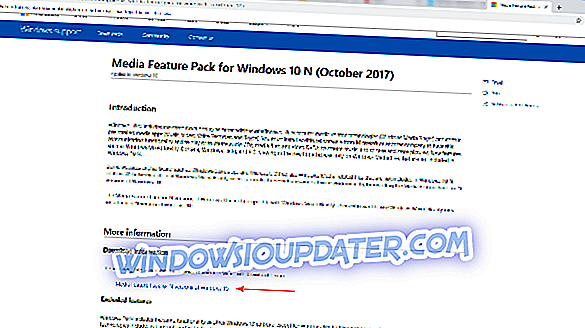
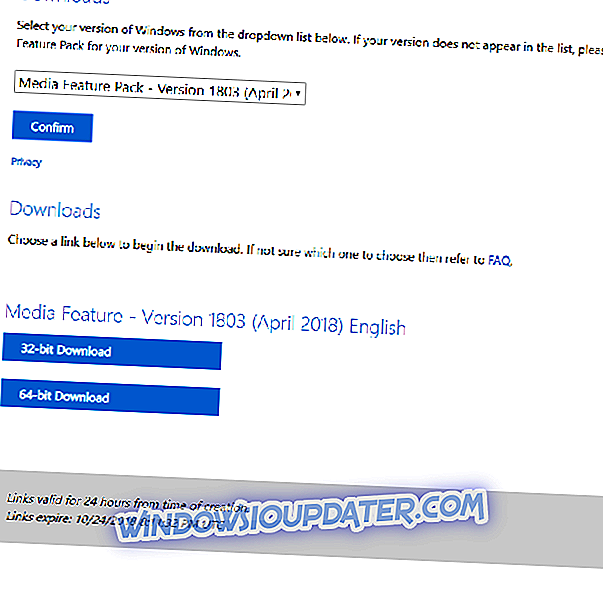
- 관련 파일을 다운로드 한 다음 다운로드 폴더에서 실행하십시오.
- 화면의 지시 사항을 따르십시오.
- 컴퓨터를 다시 시작하십시오.
32 비트 프로세서 (x86) 또는 64 비트 프로세서 (x64) 중에서 선택할 옵션을 모르는 경우 다음을 수행하십시오.
- 작업 표시 줄의 검색 상자에 파일 탐색기 를 입력 하십시오.
- 이 PC 폴더를 찾아 속성을 선택하십시오.
- 일반 속성 탭에서 시스템 정보를 볼 수 있습니다.
- 시스템 유형 아래에있는 CPU 버전을 확인하십시오.
해결책 3 : Skype가 최신 버전인지 확인하십시오.
언제든지 사용 가능한 업데이트를 확인하고 직접 설치할 수 있습니다.
- Skype에 로그인
- 메뉴 막대에서 도움말을 클릭 한 다음 업데이트 확인으로 이동 하십시오.
- 업데이트가있는 경우 다운로드하라는 메시지가 표시됩니다
- 다운로드를 클릭하십시오.
Skype는 업데이트를 자동으로 설치할 수도 있습니다. 이것이 일어나고 있는지 확인하려면 다음을 수행하십시오.
- Skype에 로그인 한 다음 메뉴 막대에서 도구 로 이동하십시오.
- 옵션을 클릭하고 고급 탭에서 자동 업데이트를 선택하십시오.
- 자동 업데이트 가 켜져 있는지 확인하십시오.
해결 방법 4 : Windows 문제 해결사 실행
또 다른 제안은 몇 분 안에 일반적인 기술 문제를 해결하는 데 도움이되는 기본 제공 문제 해결사를 사용하는 것입니다. 그것을하기 위해서 :
- 작업 표시 줄의 검색 상자에 문제 해결을 입력하십시오.
- 아래로 스크롤하여 Windows Store 앱 문제 해결 도구를 클릭합니다.
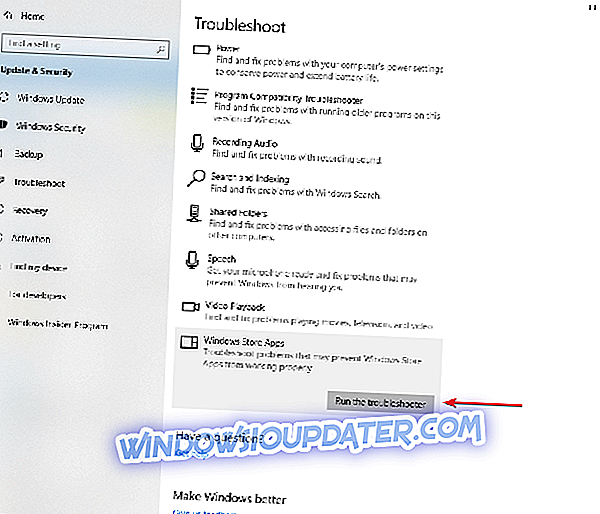
- 문제 해결사 실행 버튼을 클릭하고 안내를 따르십시오.
해결책 5 : Skype 다시 설치
위에서 설명한 해결책 중 어느 것도 효과가 없다면 Skype 앱을 완전히 다시 설치하는 것이 가장 좋습니다.
- 제어판을 열고 오른쪽 상단의 보기 기준 : 범주 를 선택하십시오 .
- 프로그램 섹션에서 프로그램 제거를 클릭하십시오.
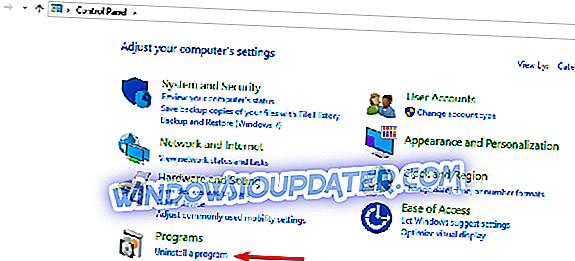
- Skype를 찾아서 제거를 클릭하십시오.
- 완전히 제거하려면 지침을 따르십시오.
- 프로세스가 끝나면 인터넷에서 프로그램을 다시 다운로드 하십시오.
이 기사가 유용하고 현재 Skype가 정상적으로 작동하고 있음을 알았 으면합니다. 유용한 솔루션을 찾았 으면 언제든지 알려주십시오.